Corrigir fones de ouvido que não está funcionando no Windows 10/11
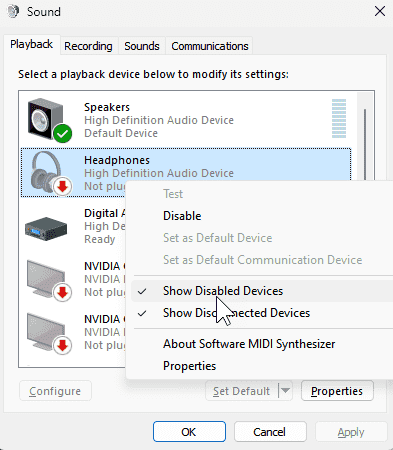
- 1858
- 81
- Enrique Gutkowski PhD
Muitas pessoas que usam o Windows 10 em seu PC começaram a reclamar que os fones de ouvido não estão trabalhando em seu computador. Muitas vezes isso aconteceu devido à atualização do Windows. Se você também está entre eles, aqui estão as correções rápidas e simples para este problema estranho. Antes de experimentar qualquer uma das correções fornecidas, basta reiniciar o computador enquanto conecta fones de ouvido em seu computador.
Índice
- Fix 1 - Conecte os fones de ouvido e apenas reinicie
- Corrigir 2 - desligamento de energia e tente novamente
- Corrigir 3 - Mostrar dispositivos desativados
- Corrigir 4 - Atualize seu driver de áudio
- Corrigir 5 - Desativar a detecção de tomada de painel frontal no gerente da Realtek
- Corrigir 6 - Definir dispositivos de reprodução padrão
- FIX 7 - Atualize o som do som do som z
Fix 1 - Conecte os fones de ouvido e apenas reinicie
Esta é a solução mais simples que resolveu esse problema para vários usuários.
Basta conectar seu fone de ouvido ao seu computador e reiniciar seu computador
Corrigir 2 - desligamento de energia e tente novamente
1 - Desligue o seu computador. Remova o plugue de energia.
2 - Remova a bateria do laptop.
(Se a bateria não puder ser removida, pressione o botão liga / desliga por 30 segundos para remover qualquer carga estática.)
3 - Inicie o computador novamente e anexe o fone de ouvido.
Corrigir 3 - Mostrar dispositivos desativados
1 - aberto correr caixa de comando pressionando em conjunto janelas e R chaves
2 - Tyep Mmsys.Cpl no campo de texto e clique OK
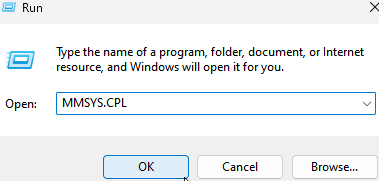
3 - Clique com o botão direito do mou. Caso contrário, clique nele para selecioná -lo.
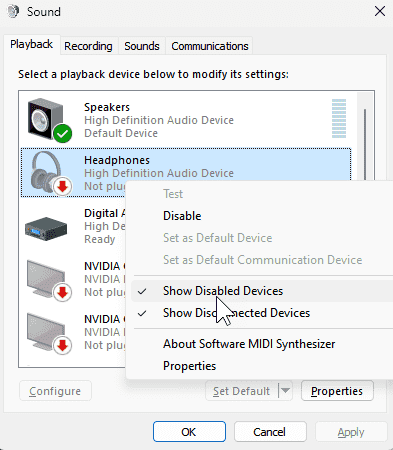
4 - Agora, selecione Fones de ouvido e clique em conjunto padrão
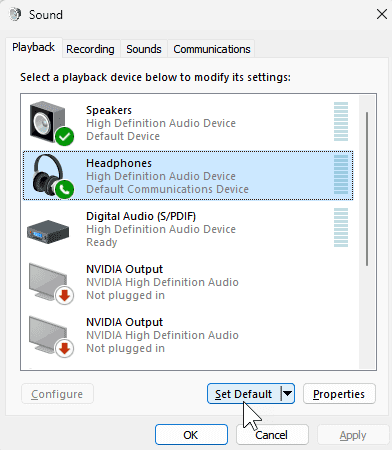
Corrigir 4 - Atualize seu driver de áudio
1. Procurar Gerenciador de Dispositivos Na pesquisa do Windows 10.
2. Clique no resultado da pesquisa para abrir Gerenciador de Dispositivos.
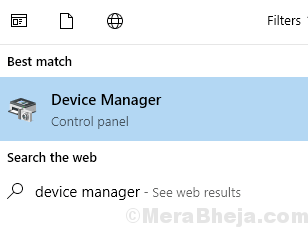
3. Agora, clique em Som, Video e Game Controllers para expandi -lo.
4. Clique com o botão direito do mouse Dispositivo de áudio de alta definição e clique em Atualizar software de driver
5. Escolher Navegue pelo meu computador para o software de driver6
6. Clique em Próximo.
7. Selecione Dispositivo de áudio de alta definição Da lista e clique em Próximo completar Atualizar.
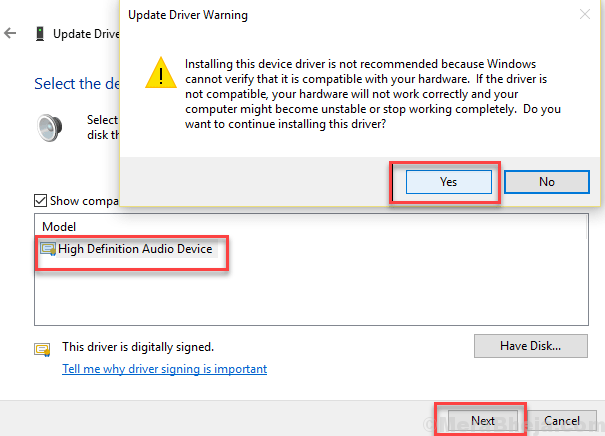
Tente abrir seu fone de ouvido novamente. Verifique se está funcionando ou não.
Corrigir 5 - Desativar a detecção de tomada de painel frontal no gerente da Realtek
1. Clique em Gerente de som para abri -lo.
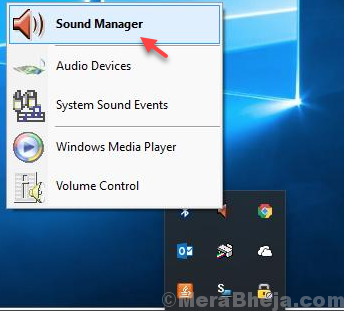
2. Clique no Ícone da pasta Situado no lado superior direito.
3. Desmarque Desativar a detecção de tomada do painel frontal opção.
4. Clique OK.
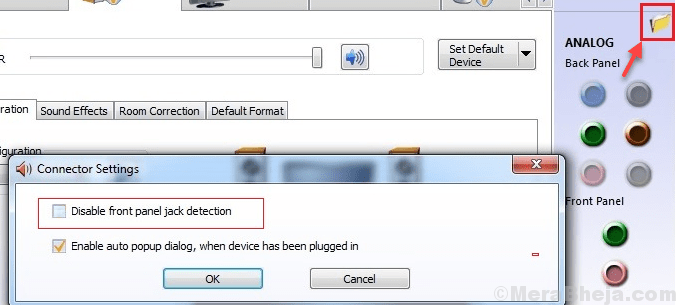
Agora, verifique seus fones de ouvido novamente.
Corrigir 6 - Definir dispositivos de reprodução padrão
1. Clique com o botão direito do mouse no ícone de som na barra de tarefas e clique em sons.
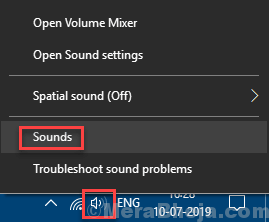
2. Selecione caixas de som da lista.
3. Clique em Conjunto padrão.
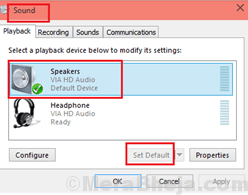
FIX 7 - Atualize o som do som do som z
1. Procurar Gerenciador de Dispositivos Na pesquisa do Windows 10.
2. Clique no resultado da pesquisa para abrir Gerenciador de Dispositivos.
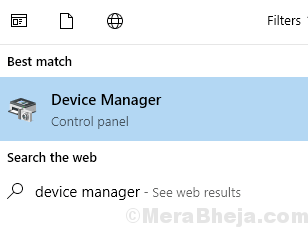
3. Agora, clique em Som, Video e Game Controllers para expandi -lo.
4. Clique com o botão direito do mouse Som blaster z e depois clique em Atualizar software de driver
5. Selecione Navegue pelo meu computador para software de driver
6. Escolher Deixe -me escolher de uma lista de drivers de dispositivo no meu computador
7. Selecione Dispositivo de áudio de alta definição
8. Clique Próximo e atualize -o.
- « Como reinstalar o Microsoft XPS Document Writer no Windows 10/11
- Corrigir fontes instaladas que não aparecem na pasta de fontes no Windows 10/11 »

